후에 사과 출시되었습니다 최종 버전 에이 OS X 요세미티 이틀 전(10월 16일), 대부분의 사용자는 Mac 그들은 서둘러 설치했다 업데이트-ul 시스템의 제공 무료 ~을 통해 Mac App Store. Mac 사용자이기도 하지만 다음 작업을 수행하고 싶은 경우 깔끔한 시스템 설치 (하나도 아니고 치받이) 또는 업데이트할 항목이 더 있습니다. MacBook-Uri 그리고 당신은 원하지 않습니다 설치 프로그램을 다운로드하세요 이들 각각에 대한 시스템에 대해 또는 당신이 원하는 OS X 요세미티 설치 없는 Mac에서는 인터넷 접속, 해결책은 부팅 가능한 USB 드라이브 만들기 이 운영 체제로.
OS X Yosemite 운영 체제로 부팅 가능한 USB 스틱을 만드는 방법은 무엇입니까?
a USB Drive Bootabil Cu OS X 요세미티 두 가지가 필요합니다:
- 그리고 USB 드라이브 최소한의 8GB 당신은 상관하지 않습니다 체재
- 런처-ul OS X Yosemite.app 설치 (다음에서 시스템 업그레이드를 다운로드하세요. 앱 스토어 설치하지 않고 해당 디렉토리로 이동하십시오. /애플리케이션/ Mac에서 런처에 액세스하려면)
그 다음에 지시사항을 따르세요 아래에:
- 커넥터 USB 스틱-ul 그만큼 맥북 그리고 출시 디스크 유틸리티 (이 응용 프로그램은 폴더에 있습니다 애플리케이션/유틸리티/ 시스템 파티션에서)
- 왼쪽에 표시된 목록에서 선택 USB 스틱-ul을 누른 다음 오른쪽 탭을 클릭하세요. 지우다
- 선택하다 Mac OS 확장(저널링) 권리에 체재그런 다음 버튼을 클릭하십시오 지우다
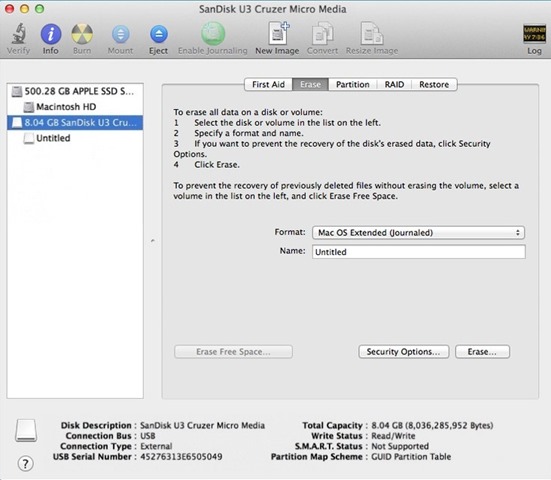
USB 스틱을 포맷한 후 탭을 클릭하세요. 분할 그리고 선택하십시오 1개의 파티션 아래 드롭 다운 메뉴에서 파티션 레이아웃
해당되는 경우, 파티션 이름 변경 에서 제목 없음 1 (또는 다른 이름) 제목 없음 (보통 그렇죠 기본 이름 시스템에 의해 선택됨)
그런 다음 클릭하십시오 옵션, 선택하다 GUID 파티션 테이블 그리고 클릭하십시오 좋아요
마지막으로 적용을 클릭하여 준비하세요. USB 드라이브-ul ~을 위한 설치 프로그램-ul OS X Yosemite
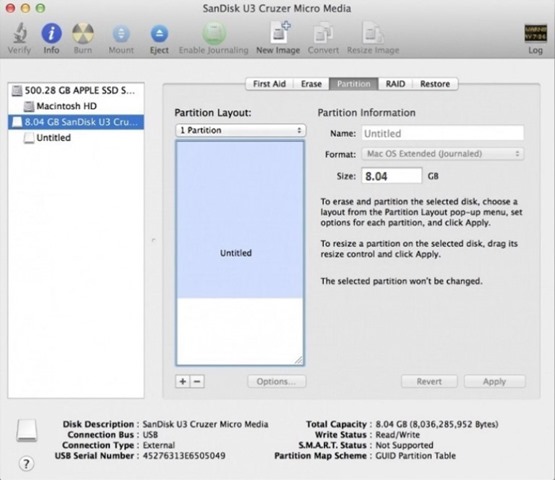
OS X 요세미티 다운로드 에서 Mac App Store (다운로드 링크 기사 마지막 부분에서) 그러나 설치하지 마세요 (시스템을 다운로드한 후 런처가 실행되면 OS X 요세미티 설치 표시됩니다 시스템 설치를 즉시 중단하세요; 그럼 확실히 해봐 파일 이름 다운로드되었습니다 OS X Yosemite.app 설치))
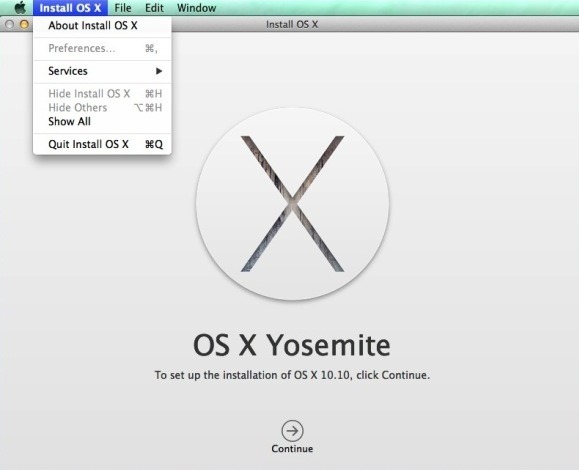
- 그런 다음 응용 프로그램을 시작하십시오 단말기 (또한 애플리케이션/유틸리티/) 다음 명령을 입력합니다.
sudo /Applications/Install OS X Yosemite.app/Contents/Resources/createinstallmedia --volume /Volumes/Untitled --applicationpath /Applications/Install OS X Yosemite.app –nointeraction- 메시지가 나타나면 입력하세요. 관리자 비밀번호 (명령을 사용하는 데 필요 sudo)를 누른 다음 반품 USB 드라이브에 설치 프로그램 생성을 시작하려면
- 그런 다음 프로세스가 완료될 때까지 기다립니다(최대 30분 정도 소요될 수 있음). 메시지가 표시되면 복사가 완료되었습니다.완료되었습니다. 터미널로 나가기
그리고 준비. 이런 식으로 당신은 할 수 있습니다 OS X Yosemite로 부팅 가능한 USB 드라이브 만들기, 이를 수행하는 데 사용할 수 있습니다. 깔끔한 시스템 설치. 성공!
OS X Yosemite 다운로드(Mac App Store를 통해 무료).
참고: OS X Yosemite는 OS X Mavericks를 실행하는 모든 Mac과 호환됩니다.
스텔스 설정 – OS X Yosemite 부팅 가능한 USB 드라이브를 만드는 방법
OS X Yosemite를 사용하여 부팅 가능한 USB 드라이브를 어떻게 만들 수 있습니까?
에 대한 몰래 하기
기술에 대한 열정으로, 나는 흥미로운 것들을 발견하고자하는 Windows 운영 체제에 대한 튜토리얼을 테스트하고 작성하는 것을 좋아합니다.
스텔스님의 모든 게시물 보기당신은 또한에 관심이있을 수 있습니다 ...


